그룹 미리보기 변경
필터링 토글이 그룹 미리보기에 추가되었습니다. 재질 그래프 또는 태그 리스터의 검색, 필터 또는 선택에 따라 자동으로 활성화 및 비활성화됩니다. 또한 다중 선택 및 편집도 구현되었습니다.
재질 필터링 및 표현 동영상 캡션: 이 동영상에서는 새롭게 개선된 VRED 2023의 재질 편집기에 대한 다양한 정보와 기능을 확인할 수 있습니다. 예를 들어 X-Rite 또는 Substance 재질 같은 여러 재질이나 여러 환경을 로드하려는 경우 이제 Windows 브라우저에서 동시에 여러 파일을 선택하고 대량 로드를 수행할 수 있습니다. 여러 Substance 재질을 로드한 후 필터링해 보겠습니다. 새로운 필터 토글을 사용하여 이 작업을 수행할 수 있습니다. 이 기능은 켜거나 끌 수 있습니다. 동일한 필터를 여러 번 사용해야 하는 경우 매우 유용한 기능입니다. 미리보기 윈도우는 필터 토글을 따라가지 않습니다. 원한다면 모든 재질과 내 Substance 재질 간에 쉽게 토글할 수 있습니다.
특히 Substance 재질에 대해 새로운 옵션이 추가되었습니다. Adobe Substance Designer에서는 사전 설정의 특정 값만 캡처할 수 있습니다. VRED 기본 설정에서는 이제 캡처되지 않은 이 값으로 발생할 작업을 결정할 수 있으므로 적용 및 리셋과 적용 및 병합 중에서 선택할 수 있습니다. 이렇게 하면 서로 다른 사전 설정을 결합할 수 있습니다. 예를 들어 이중 또는 단일 스티치를 선택하고 다른 색상 사전 설정도 선택할 수 있습니다. 이제 재질을 할당할 때 드래그 앤 드롭 기능을 사용할 수 있습니다.
이 기능에 대해 알지 못하는 분을 위해 간단한 팁을 알려드리겠습니다. 마우스 가운데 버튼을 사용해 재질을 드래그 앤 드롭하여 재질을 바꾸거나, 마우스 오른쪽 버튼을 사용해 멀티패스 재질에 데칼을 추가하거나 스위치를 만들 수 있습니다.
텍스처를 다룰 때 텍스처 타일링 문제가 발생하는 경우도 있습니다. 여기처럼 바닥 재질 타일링이 나타나는 곳이 있습니다. 해결하기에 까다로운 문제지만 이제 무한 타일링 사용이라는 옵션이 새로 추가되었습니다. 이 옵션을 활성화하고 필요한 경우 일부 설정을 조정하기만 하면 타일링이 사라집니다. 이렇게 하면 시간이 크게 절약되고 시각적 품질을 더 빠르게 향상할 수 있습니다.
또한 11가지 셰이더 형상이 추가되었습니다. 이제 모든 단일 재질을 보다 적합한 형상으로 설정할 수 있습니다. 이 기능은 미리보기 윈도우에서 재질을 식별하는 데 도움이 됩니다. 예를 들어 직물을 천 형상으로 설정하면 개요를 더 빨리 파악할 수 있습니다.
MaterialBall VRED 파일을 수정하여 사용자 지정된 쉐이프를 추가할 수도 있습니다. 이 파일은 여기서 찾을 수 있습니다. 저는 사용자 지정 타이어 림과 플라스틱 부품을 이 파일에 추가했습니다. 또한 새로운 다중 선택 옵션을 사용하여 여러 재질을 한 번에 다른 셰이더 형상으로 설정할 수도 있습니다. 시청해 주셔서 감사합니다.
미리보기의 컨텍스트 메뉴가 크게 변경되었습니다.
| 2022 | 2023 |
|---|---|
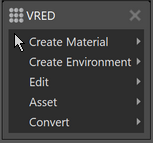 |
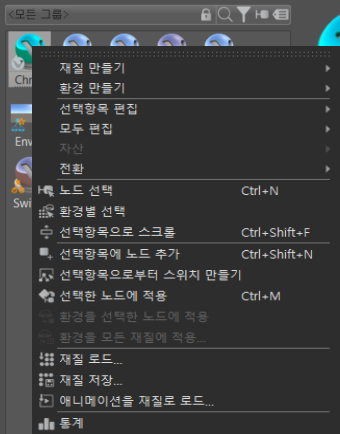 |
이러한 옵션에 대한 자세한 내용은 컨텍스트 메뉴를 참조하십시오.
필터링
위쪽에 도구가 추가되었으며 재질 그래프 또는 태그 리스터의 검색, 필터 또는 선택에 따라 자동으로 활성화 및/또는 비활성화됩니다. 유일한 예외는 ![]() 이며, 이는 기본적으로 켜져 있지만 수동으로 끌 수 있습니다.
이며, 이는 기본적으로 켜져 있지만 수동으로 끌 수 있습니다.

태그 리스터를 변경하면 그룹 미리보기에 자동으로 직접적인 영향을 미칩니다. 예를 들어, 태그 리스터에서 태그를 선택하면  이 활성화되고 태그 재질이 표시됩니다. 태그 리스터에서 빈 공간을 클릭하면
이 활성화되고 태그 재질이 표시됩니다. 태그 리스터에서 빈 공간을 클릭하면  이 자동으로 비활성화되고 그룹 미리보기 표시가 리셋됩니다. 필터, 검색, 그룹 및 태그는 함께 사용하거나 개별적으로 사용할 수 있습니다.
이 자동으로 비활성화되고 그룹 미리보기 표시가 리셋됩니다. 필터, 검색, 그룹 및 태그는 함께 사용하거나 개별적으로 사용할 수 있습니다.
![]() 그룹 잠금 토글 - 필터링된 그룹 재질 목록 잠금을 활성화하면 그룹을 변경할 수 없습니다.
그룹 잠금 토글 - 필터링된 그룹 재질 목록 잠금을 활성화하면 그룹을 변경할 수 없습니다.
 검색 이름 토글 - 검색이 수행된 후 활성화됩니다. 표시되는 재질이 검색 결과입니다. 검색 필드에서 검색 기준을 제거하면 자동으로 비활성화됩니다.
검색 이름 토글 - 검색이 수행된 후 활성화됩니다. 표시되는 재질이 검색 결과입니다. 검색 필드에서 검색 기준을 제거하면 자동으로 비활성화됩니다.
![]() 유형 필터 토글 - 필터가 수행된 후 활성화됩니다. 표시되는 재질이 이 필터의 결과입니다. 이 옵션은 선택 안 함 필터링 선택 메뉴 옵션을 선택하면 자동으로 비활성화됩니다.
유형 필터 토글 - 필터가 수행된 후 활성화됩니다. 표시되는 재질이 이 필터의 결과입니다. 이 옵션은 선택 안 함 필터링 선택 메뉴 옵션을 선택하면 자동으로 비활성화됩니다.
![]() 그룹 필터 토글 - 기본적으로 활성화되어 있습니다. 이 옵션을 사용하여 선택한 그룹의 재질만 표시합니다. 비활성화된 경우 다시 활성화하려면 클릭해야 합니다.
그룹 필터 토글 - 기본적으로 활성화되어 있습니다. 이 옵션을 사용하여 선택한 그룹의 재질만 표시합니다. 비활성화된 경우 다시 활성화하려면 클릭해야 합니다.
![]() 태그 필터 토글 - 태그 리스터에서 태그를 선택하면 활성화됩니다. 태그 재질이 표시됩니다. 태그 리스터에서 빈 공간을 클릭하면 자동으로 비활성화됩니다.
태그 필터 토글 - 태그 리스터에서 태그를 선택하면 활성화됩니다. 태그 재질이 표시됩니다. 태그 리스터에서 빈 공간을 클릭하면 자동으로 비활성화됩니다.
여러 재질 선택 및 편집
여러 재질을 선택하면 속성에서 전체 선택에 대한 값을 한 번에 변경할 수 있습니다. 즉, 여러 재질에 대해 재지정을 설정할 수 있습니다.
재질 및 재질 그룹 드래그
재질을 할당할 때 이제 재질을 형상으로 드래그 앤 드롭할 수 있습니다. 재질 그래프 또는 그룹 미리보기에서 재질을 드래그하면 드래그 커서 옆에 재질 미리보기가 나타납니다. 재질을 객체로 드롭하기 전에 재질 할당의 미리보기를 통해 잘못 할당되는 것을 방지할 수 있습니다.
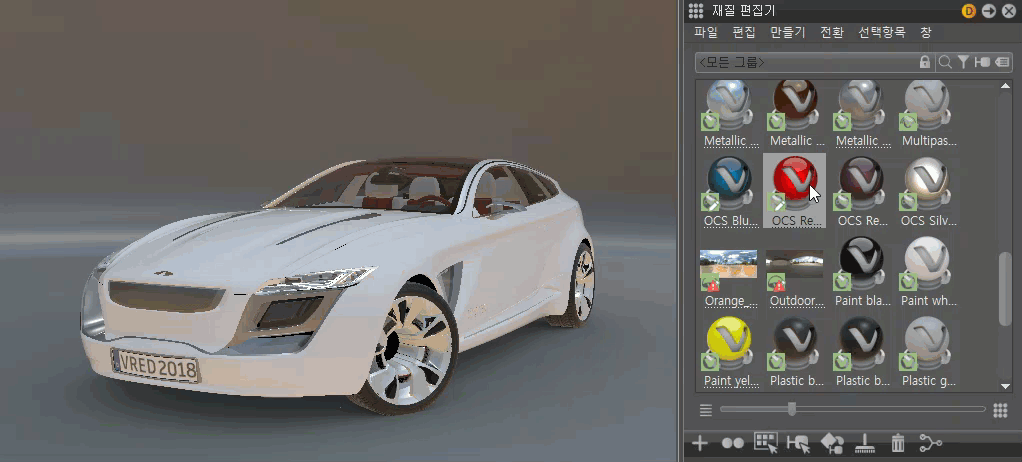
여러 항목을 선택한 상태에서 마우스 오른쪽 버튼 사용
RMB을 사용하여 여러 재질 또는 재질 그룹을 선택하고 드래그하면 커서 옆의 재질 미리보기에 선택한 재질 또는 재질 그룹의 수가 표시됩니다. 선택 순서가 유지되고 재질이 예상대로 누적됩니다.
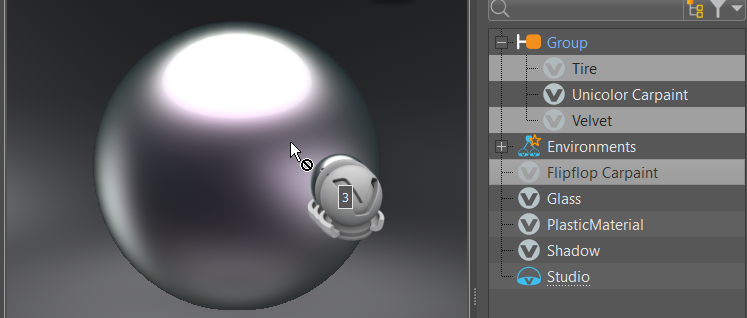
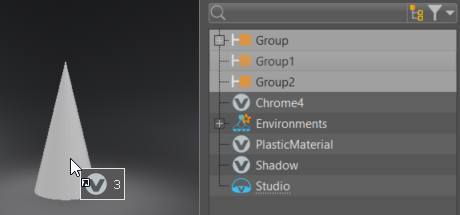
마우스 오른쪽 버튼을 놓으면 다음 중 하나가 발생합니다.
스위치 또는 멀티패스 재질을 만들어 추가할 수 있는 옵션이 포함된 대화상자가 나타납니다.

스위치 또는 멀티패스 재질이 이미 형상에 할당된 경우 재질이 추가됩니다.
